آماده سازی محیط کار php آموزش نصب نرم افزار xampp

آماده سازی محیط کار برنامه نویسی php با نصب نرم افزار xampp و phpstorm : در اولین مقاله از سری مقالات آموزش صفرتاصد php از وبسافت3 میخوایم شما رو با آماده سازی محیط کار برنامه نویسی آشنا کنیم تا ببینید به چه نرم افزار ها و ابزارهایی برای ورود به دنیای برنامه نویسی نیازدارید پس با ما همراه باشید…
زبان برنامه نویسی PHP چیست؟
زبان برنامه نویسی PHP یکی از پرطرفدارترین و بهترین زبان های سمت سرور جهان است که بیش از 80 درصد کل وبسایت های جهان از این زبان استفاده میکنند. اگر بخواهیم خیلی ساده کاربرد زبان های برنامه نویسی سمت سرور را بیان کنیم اینگونه میتوان گفت که با استفاده از زبان های سمت سرور میتوانید وبسایت های خودرا از حالت استاتیک به حالت داینامیک تبدیل کنید یعنی امکان برقراری تعامل و ارتباط بین کاربر و وبسایت وجود داشته باشد حالا این ارتباط میتواند ثبت نام و لاگین – کامنت گذاشتن خرید آنلاین یا هرچیزی مشابه آن باشد.
قابلیت های PHP:
اصل کاربرد php برای توسعه وبسایت و وب اپلیکیشن ها است به همین خاطر به php لقب پادشاه وب دادند. اما جالبه بدونید با این زبان میتوان برای ساخت نرم افزار های دسکتاپ و رباط های تلگرامی و… هم استفاده کرد. اما همانطور که گفتم کاربرد و استفاده اصلی آن در توسعه وبسایت و اپلیکیشن های تحت وب است.
چرا PHP ؟
اگر قصد فعالیت در حوزه برنامه نویسی وب را دارید پیشنهاد ما قطعا انتخاب زبان برنامه نویسی php است چرا که php قدرت و قابلیت های خودش را در پروژه های بزرگ و کوچک ثابت کرده و براحتی از پس آنها برمیاید جالبه بدونید پروژه های بزرگی همچون google، yahoo، wikipedia، و… هم از این زبان استفاده کردند و علاوه بر اینها محبوب ترین سیستم مدیریت محتوای جهان یعنی وردپرس هم با php نوشته شده بنابراین میتوانید با خیال راحت به انتخاب php مطمئن باشید چرا که این زبان از هر نظر تضمین شده است.
آماده سازی محیط کار با PHP:
برای آماده سازی محیط کار php شما در سیستم عامل خود که میتواند ویندوز، لینوکس یا مک باشد، به دو نرم افزار نیاز دارید. اول باید این نکته را بدانید که زبان های برتامه نویسی بک اند مثل php سمت سرور اجرا میشوند یعنی یا باید در هاست آنلاین باشد یا اگر بخواهید در سیستم کامپیوتر شخصی تان اجرا کنید نیاز به یک نرم افزار شبیه ساز سرور دارید تا سیستم شما را تبدیل به یک سرور محلی کند برای این کار میتوانید از نرم افزارهایی مثل xampp یا wamp استفاده کنید که در ادامه نحوه نصب و راه اندازی اینهارا یادمیگیرید.
نرم افزار دومی که احتیاج دارید یک ویرایشگر کد است که بتوانید کدهای خود را داخل آن بنویسید که در این زمینه میتوانید از نرم افزار ساده و کم حجم notepad++ استفاده کنید یا نرم افزار قدرتمند و تخصصی مثل phpstorm که به این موارد هم در ادامه خواهیم پرداخت.
آموزش نصب نرم افزار xampp – آماده سازی محیط کار php
آموزش نصب نرم افزار xampp : همانطور که بالاتر هم گفتم کدهای php برای اجرا نیازدارند تا سمت سرور پزدازش و اجرا بشن اما ما میخوایم در کامپیوتر شخصی مان با php کار کنیم پس باید از یک نرم افزار شبیه ساز سرور مثل xampp استفاده کنیم تا سیستم کامپیوتر شخصی مارا تبدیل به یک سرور مجازی کند. ضمن اینکه برای این کار از نرم افزارهای دیگه ای مثلwamp هم میتوانید استفاده کنید یا اگر از سیستم عامل مک استفاده میکنید از نرم افزار MAMP میتوانید استفاده کنید
برای دانلود زمپ میتوانید وارد سایت XAMPP شوید و بر اساس سیستمعامل خودتان نرمافزار را دانلود کنید، و مطابق تصاویر زیر قدم به قدم مراحل نصب را پیش ببرید (البته نصبش خیلی ساده است)
پس از انتخاب و دانلود زمپ xampp مطابق نصب سایر نرم افزارها روی فایل exe دابل کلیک کنید و در پنجرهی باز شده روی گزینهی Next کلیک کنید تا به مرحلهی بعدی از نصب بروید.
در پنجرهی زیر تمامی گزینهها را تیک بزنید تا بتوانید از تمامی امکانات XAMPP استفاده کنید. (آموزش نصب نرم افزار xampp)
در پنجرهی زیر شما مسیر نصب XAMPP را مشخص میکنید که به صورت پیشفرض در درایو C میباشد، مسیر نصب را ویرایش نکنید تا در همان مسیر پیشفرض نصب شود. (نحوه نصب نرم افزار xampp)
در ادامه هم روی گزینههای Next کلیک کنید تا نرم افزار زمپ بطور کامل نصب شود به همین راحتی…! آموزش نصب نرم افزار xampp تمام شد!
پس از نصب نرم افزار xampp، در درایو C پوشه ای به نام xampp برای شما ایجاد میشود که داخل این پوشه تعداد زیادی فولدر وجود دارد اما با ما پوشه ای به نام htdocs کار داریم چرا که پروژه های php خودمان را داخل این پوشه باید قرار دهیم.
اجرای کدهای php با استفاده از نرم افزار زمپ (xampp)
همانطور که بالاتر هم اشاره کردم داخل درایو C فولدری با نام htdocs وجود دارد که پوشه پروژه های ما داخلش قرار میگیرد. پس میخواهیم اولین پوشه پروژه خودمان را ایجاد کنیم برای اینکار داخل همین پوشه htdocs پوشه ای با نام دلخواه ایجاد میکنیم بطور مثل اسم پوشه پروژه را mypro میگذاریم. داخل این پوشه فایلی با نام دلخواه و پسوند php ایجاد میکنیم مثلا index.php
حالا این فایل را با ویرایشگر ساده ای مثل nodepad باز میکنیم و داخل آن کد زیر را مینویسیم.(برای نمونه)
دستور بالا صرفا جمله “شروع برنامه نویسی با وبسافت3” را نمایش میدهد اما نکته اینجاست که حالا چطور این فایل را اجرا کنیم تا این جمله را در مرورگر ببینیم؟
برای اینکار لازم است وارد کنترل پنل نرم افزار xampp شوید. (کلمه xampp را در استارت یا سرچ ویندوز خود جستجو کنید تا آیکون نرم افزار را پیدا و کلیک کنید تا وارد کنترل پنلش شوید)
مطابق تصویر زیر
مطابق تصویر بالا روی دکمه start دکمه apache و mysql کلیک کنید تا مشابه تصویر بالا سبزرنگ شوند. حالا میوانید وارد مرورگر خود شوید و آدرس localhost/mypro را در بخش url وارد کنید تا پروژه ای که ایجاد کردید را نمایش دهد. توجه داشته باشید کلمه mypro اسم پوشه پروژه ماست که داخل پوشه htdocs ایجاد کردیم.
پس از فراخوانی این آدرس با توجه به اینکه اسم فایل ما index.php هست بصورت خودکار اجرا و کد داخلش که چاپ کلمه “شروع برنامه نویسی با وبسافت3” بود در مرورگر نمایش داده میشود. لازم به ذکر است اگر اسم فایل شما هرچیزی جز index.php بود باید در آدرس قید شود مثلا اگه اسم فایل test.php باشد باید پس از اسم پوشه اسم فایل هم آورده شود به این شکل : localhost/mypro/test.php
بسیارخوب تا همینجا کافیه در جلسه بعدی میریم سراغ نصب و راه اندازی نرم افزار phpstorm که بهترین ویرایشگر برای کدنویسی php است. تا جلسه بعدی با ما همراه باشید.
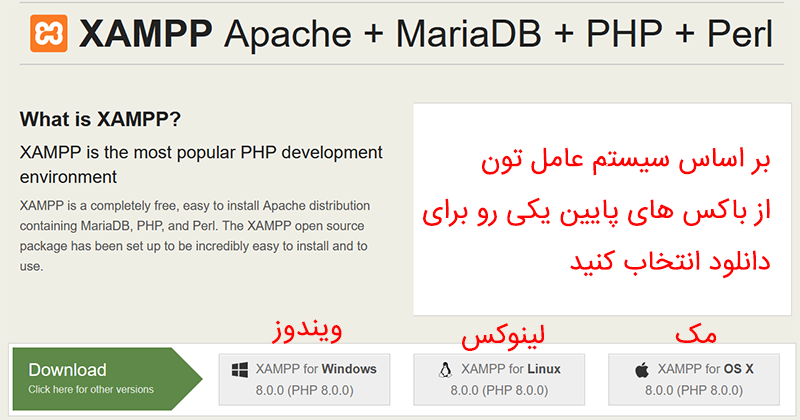
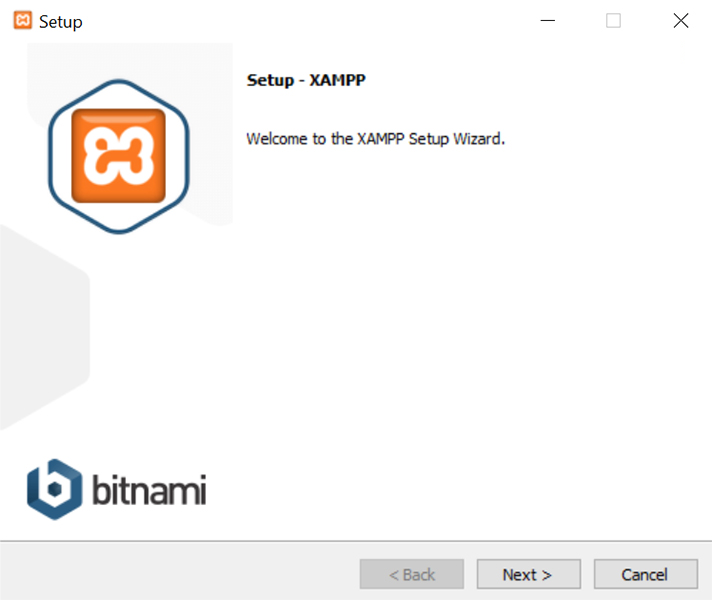
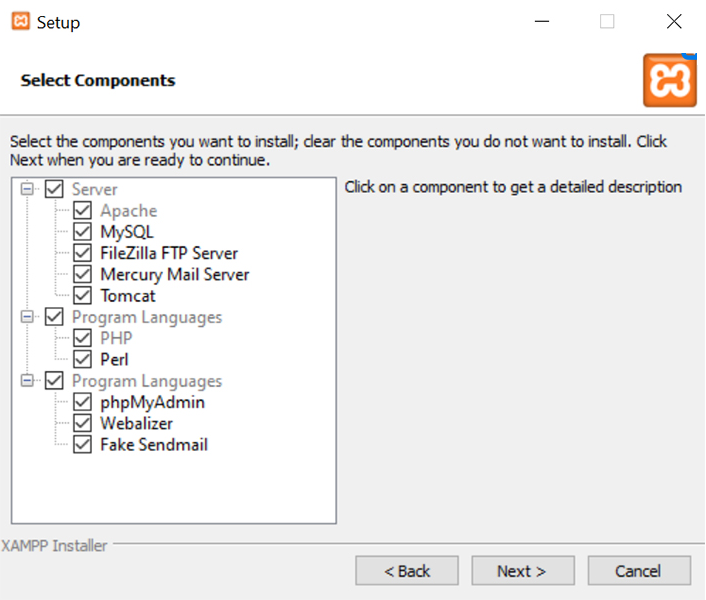
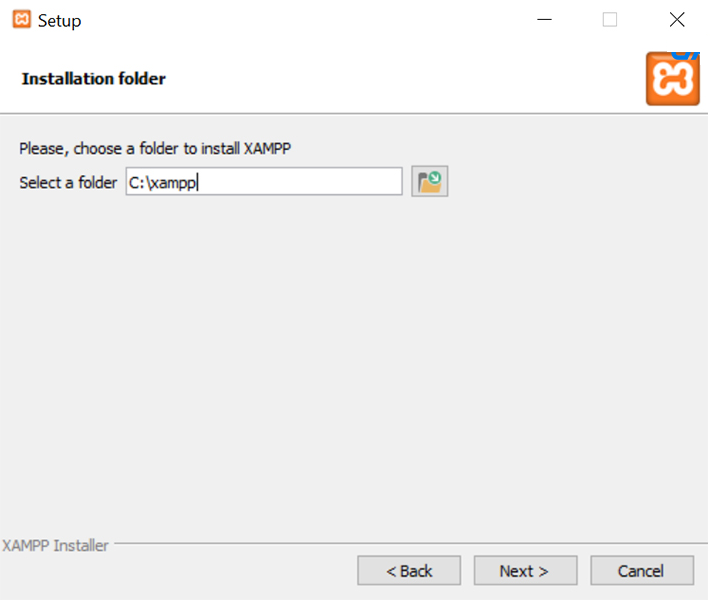
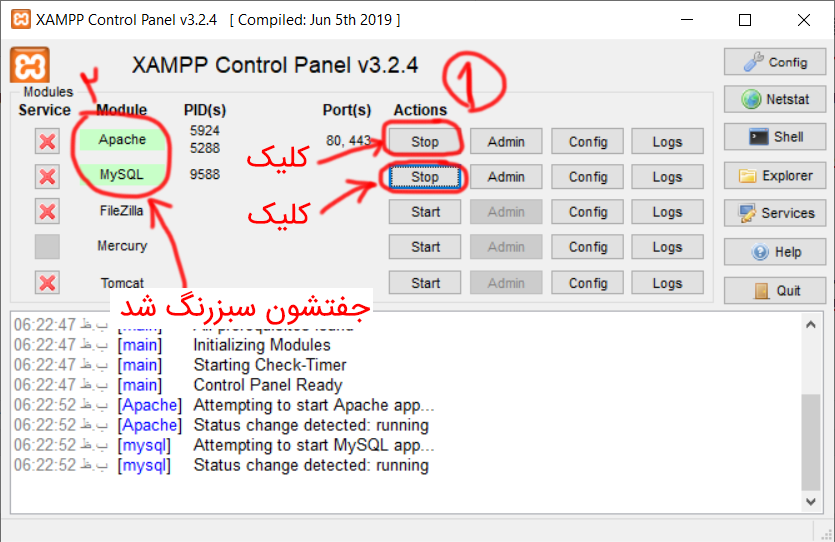








نظرات :
3 دیدگاه دربارهٔ «آماده سازی محیط کار php آموزش نصب نرم افزار xampp»
خیلی تدریس روان و عالی دارید .ممنون
لطف دارید ممنونم از لطفتون
سلام خیلی ممنون از توضیحتون فقط من این خطا و میده در همین اجرا
Not Found The requested URL was not found on this server . Apache / 2.4.53 ( Win64 ) OpenSSL / 1.1 . In PHP / 8.1.6 Server at localhost Port 80